Samba Server 구축
사용OS: Ubuntu 20.04
본 내용은 '이것이 리눅스 우분투다' 를 참고하여 제작하였습니다.
1. C드라이브에 smbShare 라는 폴더를 만든다. (WinClient)
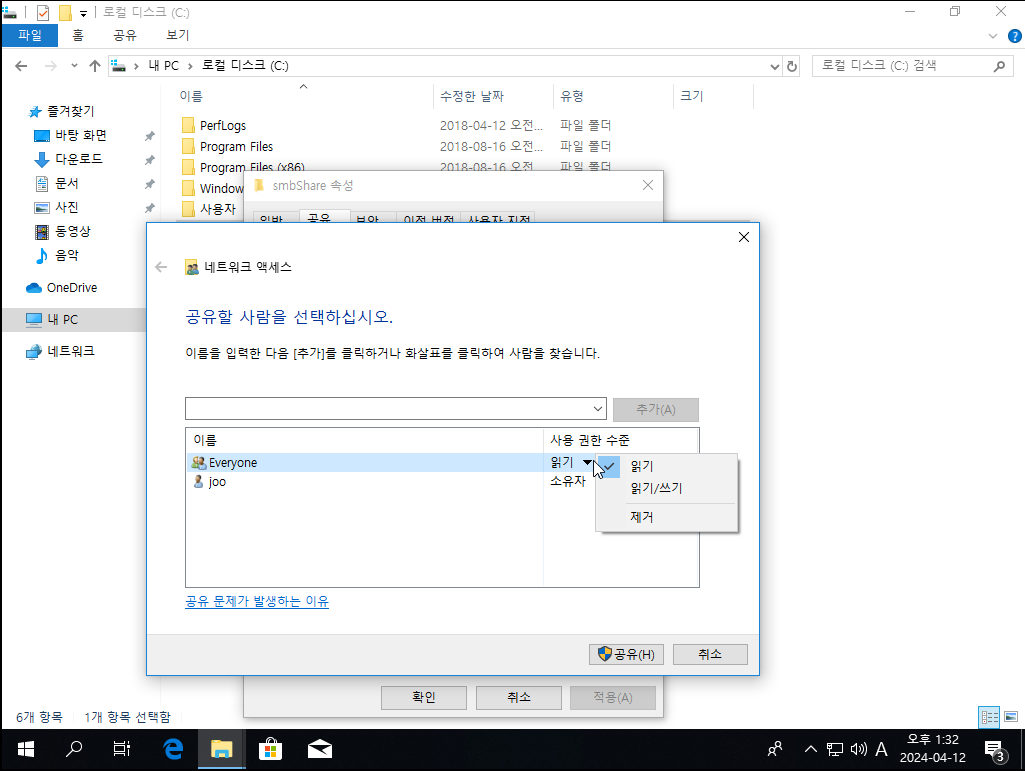
만든 폴더를 마우스 오른쪽 버튼으로 클릭 후 [속성] 선택. [공유] 탭에서 <공유>를 클릭하고 'everyone' 사용자를 추가한다.
[사용 권한 수준]을 '읽기/쓰기'로 설정 후 <공유>를 클릭
2. 리눅스에서 접근을 허용하려면 리눅스의 사용자를 추가하고 비밀번호를 지정해줘야함 (WinClient)

'net user root 0520 /add' 명렁어로 root 사용자를 만들고 암호를 0520로 지정해주었다. 이후 ipconfig 명령을 입력해 Windows의 IP 주소를 확인
3. WinClient에서 공유한 폴더를 Server에서 사용 (Server)

'smbclient -L WinClient_IP address' 명령어를 입력하고 설정한 비밀번호를 입력한 후 공유한 폴더 및 프린터가 보이는지 확인한다.

이후 WinClient에서 공유한 폴더(sabShare로 공유했음)에 마운트할 디렉터리를 만들고 마운트 시킨다.
/sambaMount 디렉터리를 사용한다는 것은 WinClient에서 C:\samShare\라는 폴더를 사용한다는 것과 동일한 의미가 된다. /sambaMount 디렉터리에 파일을 복사해두면 WinClient의 파일 탐색기에서도 확인 가능



4. 디렉터리를 공유 (Server)
'apt -y install samba' 명령으로 Samba 서버와 관련된 패키지를 설치
Samba의 사용이 허가된 그룹을 제작, sambaGroup으로 이름을 지었고, 디렉터리는 /share로 지정.
기존에 우분투 사용자인 jaehyun을 sambaGroup에 포함시켰다. (본인은 비밀번호를 0520으로 설정)

Samba의 설정 파일을 gedit /etc/samba/smb.conf 로 연 후
- [global] 부분 변경
- 29행 확인:workgroup = WORKGROUP -> Windows의 기본 그룹명
- 29행 아래에 다음 추가: unix charset = UTF-8 -> 문자 인코딩
- 29행 아래에 다음 추가: map to guest = Bad User -> 인증 없이 접속 허용

- 제일 아래 추가
- [share]
- path = /share -> 공유할 폴더
- writable = yes -> 쓰기 허용
- guest ok = no -> 게스트 거부
- create mode = 0777 -> 파일 전체 접근 허용
- directory mode = 0777 -> 폴더 전체 접근 허용
- valid users = @sambaGroup -> sambaGroup 소속 허용자만 허용

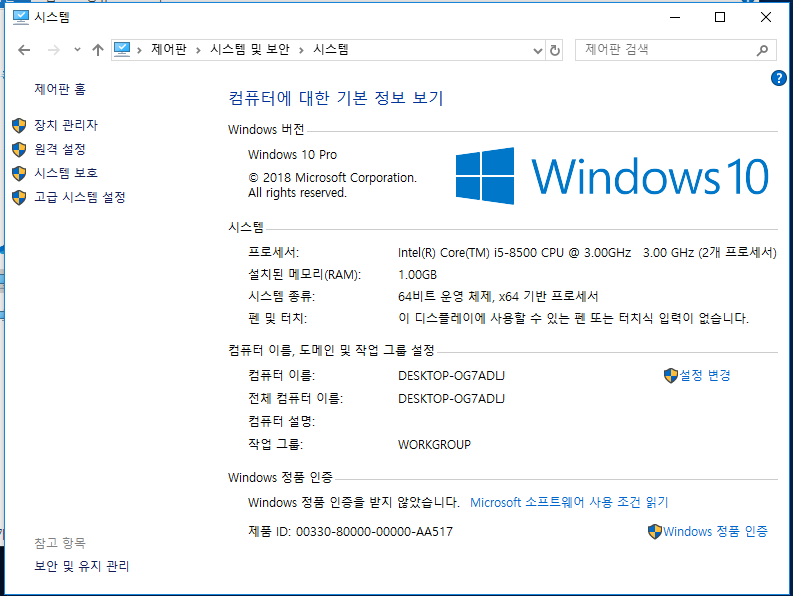
testparm 명령으로 변경한 내용에 오류가 없는지 확인

systemctl restart/enable/status smbd 명령으로 samba 서버를 시작/상시가동/상태 확인하도록 설정
이후 ufw disable 명령으로 방화벽을 비활성화 시킴
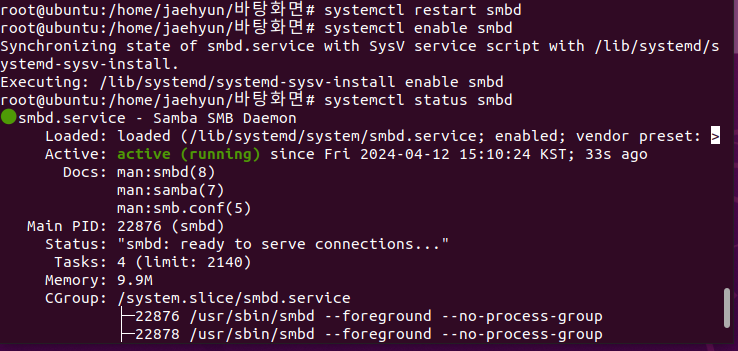
5. Window 정책 변경 (WinClient)
window의 [검색] 기능에서 'mmc'를 검색후 실행
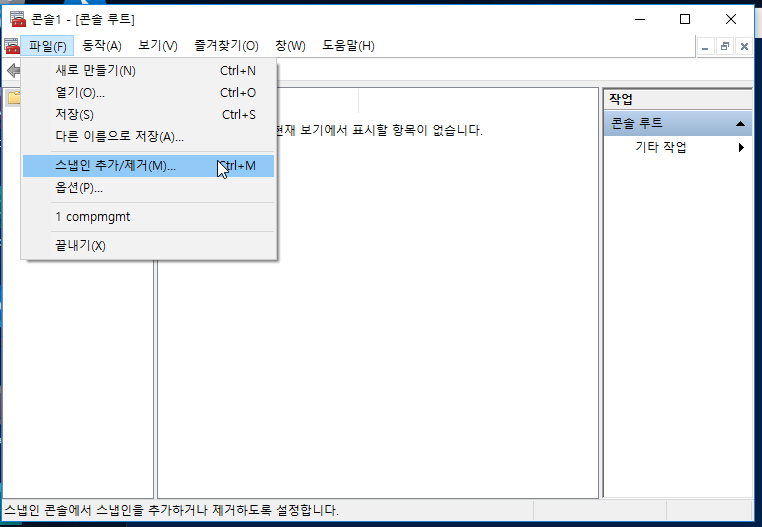
이후 [그룹 정책 개체 편집기] 를 추가 및 마침

이후 콘솔1로 돌아와 [로컬 컴퓨터 정책]을 선택해 [관리 템플릿] - [Lanman 워크스테이션]을 선택하고 오른쪽 설정의
[설정되지 않은 게스트 로그온 사용]을 더블클릭, [보안되지 않은 게스트 로그온 사용] 창에서 '사용' 선택 후 확인


이후 저장을 'Samba.msc'로 저장
6. Samba Server에서 공유한 디렉터리(/share)에 접근 (WinClient)
내PC 선택 후 메뉴의 [컴퓨터] -> [네트워크 드라이브 연결] -> [네트워크 드라이브 연결]을 선택
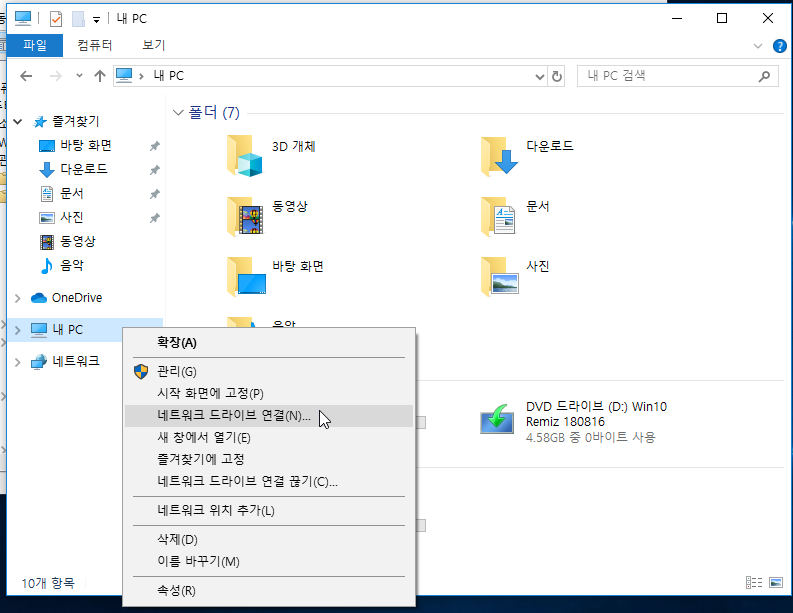
본인은 우분투의 사용자명 jaehyun / 비밀번호 0520 으로 설정하였다.

이후 아무 파일을 복사해보고 server 에서 확인한다.


'smbstatus' 명령으로 현재 Samba 서버에 접속한 Windows를 확인 할 수있다. (본인은 192.168.10.168 컴퓨터에서 접속)
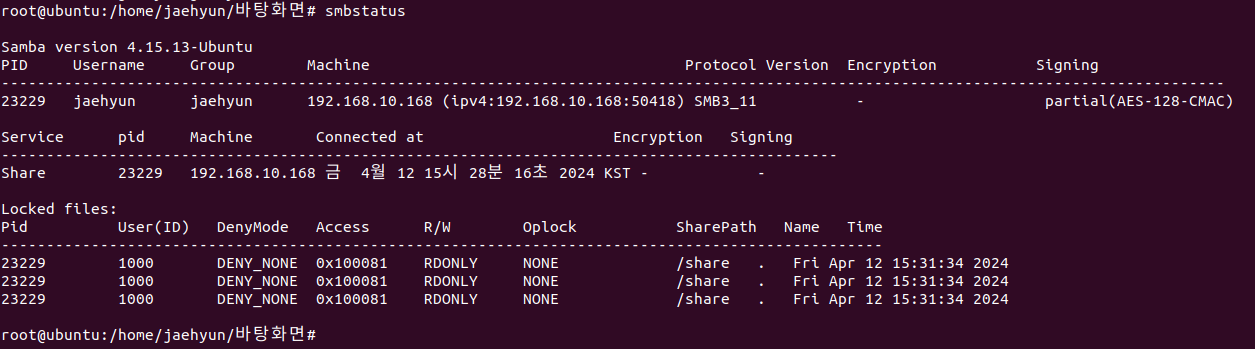
이렇게 Samba Server를 구축해보았다.
'Server > Ubuntu' 카테고리의 다른 글
| [Server] Mail Server 구축 (0) | 2024.04.25 |
|---|---|
| [Server] FTP Server 구축 (0) | 2024.04.24 |
| [Server] Telnet Server 구축 (0) | 2024.04.24 |
| [Server] DNS(Domain Name System)란? (0) | 2024.04.14 |
| [Server] NFS Server 구축 (0) | 2024.04.12 |



